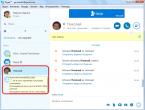Скрытая игра на андроид 7 xiaomi. Каким оказалось «пасхальное яйцо» в Android Nougat? Быстрый переход в настройки
Наша статья познакомит и поможет всем желающим опробовать преимущества Android 7.0 и 7.1. Официальный выход Android 7.0 (кодовое наименование – Nougat) состоялся 22 августа 2016 года, новая ОС стала доступна для смартфонов Nexus и Pixel, а в данный момент шатко-валко добирается и до других устройств по всему миру.
Как быстро летит время – почти не успеваешь следить за обновлениями. И, конечно, кто-то мог запросто прошляпить выход Android Nougat .
Мало установить новую ОС, ведь в ней еще предстоит разобраться и познакомиться с новыми возможностями. Перед вами несколько практичных рекомендаций, которые помогут узнать поближе многие особенности новой версии Android , не отходя от кассы.
Обращаем внимание, что все написанное здесь относится к Android 7.0 и 7.1 на устройствах от Google . Многие производители смартфонов меняют операционную систему на свой лад, добавляя функции и меняя интерфейс. Так что на некоторых гаджетах элементы меню и названия могут отличаться или же вовсе отсутствовать.
Как быстро переключиться между открытыми приложениями в Андроид 7
На Android Nougat переключение между приложениями стало намного проще: жмем два раза по кнопке «Последние приложения» (квадрат справа от кнопки «Домой»), чтобы перемещаться между двумя последними открытыми приложениями (что-то вроде сочетания клавиш Alt +Tab на ПК).
Кстати об этой кнопке, в седьмой версии она получила новую функцию: открываем любое приложение, нажимаем и удерживаем ее или жмем по ней один раз. Отобразятся недавно открытые приложения, выбираем нужное и перетаскиваем его в верхнюю часть экрана. Вот так активируется режим разделения экрана, при котором два открытых приложения занимают по половине экрана. Для возврата к обычному режиму просмотра снова жмем и удерживаем кнопку «Последние приложения».
Как копировать текст
Нужно скопировать текст с одного приложения и вставить в другое? Сделаем это в многооконном режиме. Выделяем нужный текст, затем жмем по нему, удерживаем и перетаскиваем в другое окно. Если само приложение поддерживает эту функцию, текст вставится автоматически.
Малоизвестный факт: с помощью вышеописанного режима можно просматривать одновременно две вкладки браузера, например, Chrome . Открываем новую вкладку в Chrome , жмем и удерживаем кнопку «Последние приложения» и жмем на иконку в виде трех точек (верхний правый угол экрана). Ищем опцию “Перенести в другое окно”.
И еще один прием, связанный с нашей теперь уже любимой кнопкой. Возможно, некоторые уже в курсе, что можно убирать приложения из недавно запущенных, перетаскивая их в левую или правую часть экрана. В новой версии Android есть опция полной очистки списка недавно закрытых приложений (в одно время многие сторонние производители смартфонов ввели такую опцию в своих версиях Андроид). Мотаем в самое начало списка и находим ее.
Кнопка домой на Андроид 7.1 покажет наиболее частые действия
На устройстве с Android 7.1 жмем и удерживаем кнопку «Домой». На экране появятся наиболее часто используемые функции на разных приложениях, например, звонок любимому контакту в приложении «Телефон» или открытие новой вкладки в Хроме. (Тем, у кого Android 7.1, но ничего не выходит, можно воспользоваться лаунчером Google Старт.)
Быстрый переход в настройки
Понадобился быстрый переход по системным настройкам? У Nougat имеется меню быстрой навигации. Чтобы найти его, жмем на иконку в виде трех горизонтальных линий в верхнем левом углу.
Для тех, у кого завал в разделе «Приложения»: можно быстро проматывать список, двигая палец вниз по правому краю экрана. Появится интерфейс быстрой прокрутки.
Как настроить и что можно увидеть в панели быстрых настроек Андроид 7
Панель быстрых настроек на Nougat претерпела несколько малозаметных, но важных нововведений. Первое: если провести по экрану сверху вниз, появится несколько ярлыков для быстрого доступа к разным параметрам, таким как , и «Режим полета». Также к каждому прилагается переключатель для быстрого включения и выключения той или иной функции.
Если, находясь на главном экране, провести сверху вниз дважды или двумя пальцами, откроется расширенный перечень доступных инструментов, где при нажатии на любую из иконок открываются дополнительные настройки (если они имеются у выбранной функции).
Во всех разделах панели быстрых настроек, по долгому нажатию на любую из иконок происходит переход в соответствующее окно системных настроек.
Инструменты панели быстрых настроек поддаются полной пользовательской кастомизации. Открываем панель и жмем на кнопку «Изменить», которая должна быть в нижнем правом углу либо на карандаш в верхней правой части экрана. Эта опция позволяет перемещать, добавлять и убирать значки с панели.
Настройки первых шести значков с панели быстрых настроек отобразятся, если вызвать краткий вид так называемой «шторки» (провести на главном экране сверху вниз один раз).
Режим “на работе”
Если вы пользуетесь гаджетом на рабочем месте, поищите в панели быстрых настроек пункт Режим «На работе». Он переключает между рабочим профилем пользователя, где параметры и приложения установлены для рабочих целей, и личным с пользовательскими приложениями.
На панель быстрых настроек можно добавлять дополнительные инструменты при помощи сторонних приложений. Например, используяWeather Quick Settings , можно добавить небольшую плитку погоды, а Ringer Modes позволит сменить звуковой режим гаджета в одной касание.
Ночной режим на Андроид 7
Android 7.1 поддерживает новый ночной режим, который доступен только на некоторых моделях. Если вам повезло, в панели быстрых настроек вы найдете функцию «Ночной режим». Она облегчает чтение с экрана ночью.
Кроме того, можно сделать так, чтобы эта функция при необходимости включалась автоматически. В меню «Настройки» открываем раздел «Экран», ищем «Ночной режим», жмем по надписи «Включать автоматически» и выбираем опцию либо «В темное время суток», либо «Пользовательское расписание». (Несложно догадаться, что эта настройка будет только на том устройстве, где имеется «Ночной режим»).
Уведомления в Андроид 7

Уведомления в седьмой версии мобильной ОС разделены по приложениям, так что, если вам пришло, скажем, три новых сообщения на почту Gmail , уведомление об этом отобразится в своем блоке на панели уведомлений. По нажатию на уведомление открывается мини-блок с более подробной информацией, который можно раскрыть, чтобы получить быстрый доступ к связанным с уведомлением опциям (например, отправить в архив или ответить на сообщение).
Какое-то приложение слишком часто шлет уведомления? Жмем и удерживаем любое из его уведомлений (или слегка сдвигаем его вправо или влево и жмем на появившуюся шестеренку). Отсюда мы сможем вырубить звук всех последующих уведомлений или вообще отключить их.
Андроидовский режим «Не беспокоить» получил новую полезную функцию на Nougat : можно поставить беззвучный режим на всю ночь, а утром, когда зазвонит будильник, он сам выключится. Чтобы активировать эту опцию, идем в «Настройки», далее – «Звуки и вибрация», находим пункт «Не беспокоить», выбираем «Автоматические правила». Добавляем новое правило, жмем по строчке «Время» и вводим любое имя. Устанавливаем дни и время, когда гаджет будет находиться в беззвучном режиме. В разделе «Не беспокоить» должно быть выбрано или «Только будильник», или «Только важные», также не забываем включить опцию «Следующий сигнал переопределяет время остановки текущего».
Дополнительные функции
Хватит щуриться! Специально для тех, у кого проблемы со зрением, Nougat припасла опцию масштабирования. Зайдя в «Экран», ищем опцию «Масштаб изображения на экране».
Хочется сделать слова крупнее, но чтобы все остальное оставалось без изменений? Для этого в разделе «Экран» имеется строчка «Размер шрифта».
Если нужно уменьшить объем потребляемого интернет-трафика, у Nougat имеется новый Режим экономии трафика, который ограничивает количество исходящих и входящих мобильных данных отдельного приложения (как в фоновом, так и в активном режиме). Направляемся в «Настройки» и переходим в раздел «Передача данных» и жмем по пункту «Экономия трафика».
Несколько системных языков на Андроид
Свободно владеете двумя-тремя языками? На Android 7.0 и 7.1 имеется возможность установить несколько системных языков и без проблем переключаться между ними. Зайдя в раздел «Язык и ввод» в системных настройках, жмем по пункту «Языки», где сможем пополнить список новыми языками.
Медицинская карта в телефоне
Для экстренных случаев в седьмую версию Андроид добавили своеобразную медицинскую карту, в которой, помимо всего прочего, указываются контакты для связи на случай ЧП (будут отображаться на заблокированном экране) и группа крови. Чтобы ввести эти данные, в меню настроек жмем по пункту «Пользователи» и видим строчку «Данные для экстренных случаев».
Теперь можно менять голос системы таким образом, что он будет рычать или пищать (забавно послушать и тот и другой). Идем в «Настройки», далее – «Спец. Возможности» и жмем по опции «Синтез речи», где сможем задать высоту голоса.
Бывало ли у вас такое, что вы вставили в ухо один наушник, но хотите слышать звук обоих каналов? На этот случай в разделе «Спец. Возможности» есть опция «Моно звук».
Скрытый функционал Андроид 7
Тем, кому понадобилось пройтись по памяти смартфона, переместить или скопировать файлы, обязательно стоит опробовать улучшенный диспетчер файлов. Открыв «настройки», идем в раздел « », в самом низу находим опцию «Проводник». Это и есть диспетчер файлов.
Хочется поэкспериментировать? Заходим в панель быстрых настроек, долгим нажатием на иконку шестеренки в правом верхнем углу экрана разблокируем скрытые параметры System UI Tuner . После этого в меню настройки в самом конце списка должна появиться новая строчка «System UI Tuner ». Здесь ждут своего часа различные пользовательские настройки, например, вид статусной строки и управление разными типами уведомлений.
Приятная новость: Google начала обновлять свои устройства до Android N. Как обычно, апдейт получат только самые свежие устройства: Nexus 6, Nexus 5X, Nexus 6P, Nexus 9, Nexus Player и планшет Pixel C. Google — это не Apple, поэтому сроки появления свежего обновления в каждом случае могут отличаться, процесс может растянуться на недели. Что касается других производителей, то они могут выпускать обновления и через полгода, и через год, на Android с этим всё плохо.
А раз так, чтобы не скучать в ожидании, давайте вспомним прошлые версии Android и «пасхалки «, спрятанные в каждом поколении.
Android 2.3 Gingerbread
Стрёмный имбирный пряник выглядел прямо как открытка на Хэллоуин в окружении скелетов, разговаривающих по телефонам. Больше Google таких жутких картинок не добавляла. А зря, по-моему, очень классная идея.
Android 3.0 Honeycomb
Эта версия Android выходила только для планшетов, так что про неё даже не все знают. Тут зелёного робота превратили в полосатую пчёлку сине-чёрного цвета, которая издаёт звук «REZZZZZ». Может быть, это отсылает нас к вселенной из фильма Tron? Там был похожий термин «Rez», но не ясно, чего общего между ним и Android. Сложно, непонятно.

Android 4.0 Ice Cream Sandwich
В этой версии системы вспомнили пиксельного котика Nyan Cat, который путешествует по просторам космоса на радуге. Тут появляется робот Bugdroid и его друзья, которые вместе летают по бескрайним просторам.

Android 4.1 Jelly Bean
Потом Google переключилась на более плотные ассоциации с едой, так и появились картинки с разноцветными (видимо, сладкими) леденцами в форме бобов.

Android 4.4 KitKat
Творческий пыл не угасает, на этот раз в «пасхалку» засунули все старые лого Android на одной большой анимированной картинке.

Android 5.0 Lollipop
Как и в случае с Nyan Cat, вдохновлявшей на творчество в Android 4.0, версия 5.0 отсылает нас к хиту того времени, игре Flappy Bird. Тут летает робот Bugdroid, нужно помочь ему обойти опасные карамельки.

Android 6.0 Marshmallow
Видимо, идея Flappy Bird так зацепила разработчиков, что и в Android 6.0 использовали похожую игру, только на этот раз нужно пролететь мимо зефира.

Android 7.0 N
Новый сюрприз от Google попробуют только избранные, тут нужно кормить котиков, выбирая между различными блюдами. Со временем появляются уведомления, напоминающие, что кот хочет подкрепиться. Сюда я добавил ролик, там автор разъясняет, как добавить кота в телефон.

Вот такие маленькие, но забавные сюрпризы готовила для владельцев Android-устройств Google. Интересно, что будет в следующем поколении, добавят игру с ловлей покемонов или забудут про неё к тому времени?
Операционная система Android 7.0 Nougat уже почти готова завоёвывать мир. Блог Android Developers сообщил о доступности для разработчиков финальной сборки новой платформы. Другими словами, большая часть ошибок и проблем, которые выявились во время тестового периода, были преодолены. Тем не менее, технически речь идёт о предварительной версии ОС, так что нет гарантии стабильной работы.
Сборка выпущена в виде образов для актуальных аппаратов Nexus, также для некоторых устройств, участвующих в программе бета-тестирования. По-прежнему не называется точная дата выхода публичной версии, но запуск платформы приближается: об этом свидетельствует и несколько расплывчатая формулировка «позже этим летом».
Поклонники кошек тоже получили повод для радости с выходом Android 7.0 Nougat Developer Preview 5. Дело в том, что в соответствии с традицией Google встроила в свою мобильную ОС новую «пасхалку». На этот раз разработчики решили отдать должное популярной игре Neko Atsume , которая заключается в коллекционировании виртуальных кошек. Вряд ли эта мини-игра снизит популярность Pokémon Go, но, по крайней мере, у пользователей Nougat всегда будет возможность развлечься, даже без установки дополнительного ПО.

Чтобы её запустить, нужно сделать привычные манипуляции:

Теперь сама игра…
Вот и всё — не так уж сложно. Правда, неизвестно, как много Google запрятала кошек внутри своей ОС, и так ли просто собрать полную коллекцию. В любом случае, в будущих версиях Android Nougat можно надеяться на пополнение коллекции.
Ярые фанаты Android знают, что в системе прячутся пасхалки. Не стала исключением и седьмая версия под названием Nougat. В ней можно активировать игру по сбору котов. Вам нужно изредка класть в пустую миску угощение и ловить пришедшего кота.
Сам процесс активации пасхалки подробно описан в блоге, здесь же я расскажу, что находится под капотом.
В игре коты появляются с трехзначными числами. Теоретически котов может быть 1000 штук от 000 до 999 (на самом деле нет, в программе используется другой алгоритм, но для нас это не принципиально).
Мне стало интересно, как они хранятся в приложении. Поиск в интернете привел меня на ресурс, где выложены исходники пасхального яйца Easter Egg .
Позже на Гитхабе я нашел модифицированный код , который позволяет запускать игру как обычное приложение на любом устройстве, а не только на Android 7. Собранную версию из этих исходников можно найти Google Play по ключевым словам Neko Collector .
Второй пример удобнее изучать, так как там нет лишнего кода для активации пасхалки, который нам ни к чему.
Было не трудно догадаться, что основная магия происходит в классе Cat.
Усы, лапы, хвост - вот мои документы
Оказалось, что коты не хранятся в приложении в виде отдельных картинок. Вполне объяснимо, большое количество изображений раздует программу. В папке drawable в виде векторных ресурсов хранятся отдельные части кота. Например, так хранится хвост в файле tail.xml .Аналогичным образом хранятся лапы, глаза, туловище, ошейник, бантик и т.д. А затем всё это собирается в конструкторе внутреннего класса CatParts
CatParts(Context context) {
if (Build.VERSION.SDK_INT >= Build.VERSION_CODES.LOLLIPOP) {
body = context.getDrawable(R.drawable.body);
head = context.getDrawable(R.drawable.head);
leg1 = context.getDrawable(R.drawable.leg1);
leg2 = context.getDrawable(R.drawable.leg2);
leg3 = context.getDrawable(R.drawable.leg3);
leg4 = context.getDrawable(R.drawable.leg4);
tail = context.getDrawable(R.drawable.tail);
leftEar = context.getDrawable(R.drawable.left_ear);
rightEar = context.getDrawable(R.drawable.right_ear);
rightEarInside = context.getDrawable(R.drawable.right_ear_inside);
leftEarInside = context.getDrawable(R.drawable.left_ear_inside);
faceSpot = context.getDrawable(R.drawable.face_spot);
cap = context.getDrawable(R.drawable.cap);
mouth = context.getDrawable(R.drawable.mouth);
foot4 = context.getDrawable(R.drawable.foot4);
foot3 = context.getDrawable(R.drawable.foot3);
foot1 = context.getDrawable(R.drawable.foot1);
foot2 = context.getDrawable(R.drawable.foot2);
leg2Shadow = context.getDrawable(R.drawable.leg2_shadow);
tailShadow = context.getDrawable(R.drawable.tail_shadow);
tailCap = context.getDrawable(R.drawable.tail_cap);
belly = context.getDrawable(R.drawable.belly);
back = context.getDrawable(R.drawable.back);
rightEye = context.getDrawable(R.drawable.right_eye);
leftEye = context.getDrawable(R.drawable.left_eye);
nose = context.getDrawable(R.drawable.nose);
collar = context.getDrawable(R.drawable.collar);
bowtie = context.getDrawable(R.drawable.bowtie);
} else {
// здесь код для старых версий
}
drawingOrder = getDrawingOrder();
}
Так как вектор обладает замечательной возможностью менять заливку на лету, то в случайном порядке выбираем цвета и генерируем уникального кота. Главное - не переборщить. Не стоит красить одну лапу в чёрный, а вторую лапу в коричневый цвет.
Если запускать программу в обычном режиме, то коллекционирование котиков растянется на долгие часы. Поэтому подменяем код, который отвечает за интервал, установив его в 1 секунду. Быстро заполняем экран.

Для сравнения первая картинка, которую я получил на эмуляторе Android 7.

А это картинка, полученная на устройстве Android 4.4.2

Тем, кто изучает программирование под Android, пригодятся приёмы запуска служб с регистрацией планировщика JobSheduler, создание диалогов, использование SharedPreferences.
На мой взгляд, пасхалка получилась красивая и подняла мне настроение.
Собирайте котиков!